使用自訂資料訓練 ChatGPT 並釋放其潛力
已發表: 2023-10-21ChatGPT 由最強大的語言處理人工智慧模型之一驅動。 它正在成為改變人們與人工智慧機器人互動的寶貴工具。 然而,人工智慧聊天機器人能否理解您業務的各個方面? 是的,現在可以使用符合您公司獨特需求的自訂資料來訓練 ChatGPT。 我們將教您如何使用自己的資料訓練 ChatGPT,包括使用它的技術和非技術方式。 讓我們深入了解吧!
什麼是 ChatGPT?
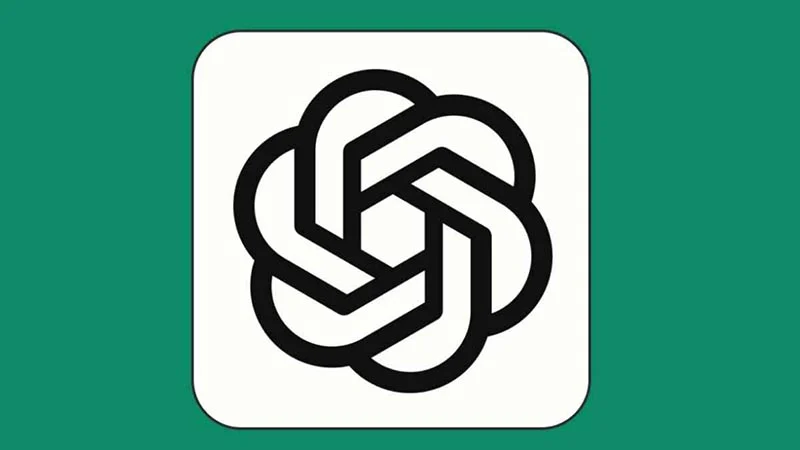
ChatGPT 由 OpenAI 開發,是一款人工智慧聊天機器人,它使用 NLP 和 ML 根據用戶輸入產生回應。 它可以幫助用戶參與創建大綱、文章、論文和摘要的對話。
ChatGPT 的一個顯著優勢是它能夠記住先前的對話,確保無縫且持續的互動。 雖然 ChatGPT 的基礎技術植根於 GPT-3.5,但要存取 GPT-4 的增強功能,需要訂閱 Plus 套件。
如何在自訂資料上訓練 ChatGPT?
有兩種方法可以實現這一目標。 一種需要程式設計技能,而另一種無需編碼經驗只需四分鐘即可完成。
如果您想嘗試無程式碼解決方案,請跳至本教學的下部。
帶有 API 的完整程式碼解決方案
在開始之前,我們應該警告您,本節需要編碼經驗和對Python的廣泛了解。 如果您正在尋找無代碼解決方案,請按一下此處。 在訓練客製化的 ChatGPT AI 聊天機器人之前,您必須在電腦上設定軟體環境。 以下是執行此操作的步驟。
步驟1:安裝Python並升級
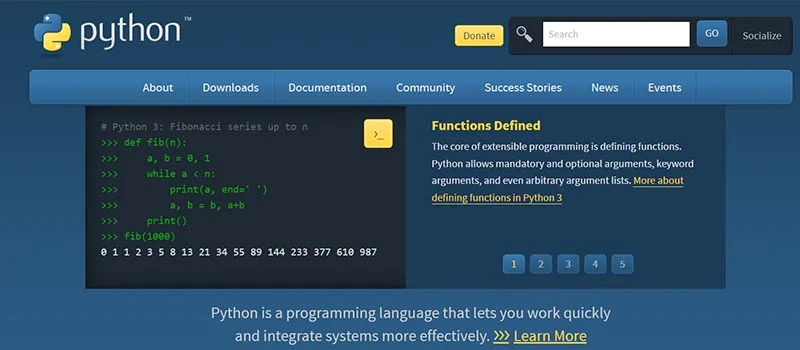
從官方網站下載並安裝Python。 在安裝過程中選取「將 Python.exe 新增至 PATH」選項。 其次,升級 Pip,這是一個允許您安裝 Python 庫的套件管理器。
然後,安裝訓練聊天機器人所需的基本庫,例如 OpenAI 庫、GPT 索引、用於解析 PDF 文件的 PyPDF2 和 PyCryptodome。 這些庫對於創建大型語言模型 (LLM) 至關重要,該模型可以連接到您的知識庫並訓練您的自訂 AI 聊天機器人。
第 2 步:安裝程式碼編輯器
如果您有使用 VS Code 等更強大的 IDE 的經驗,請下載程式碼編輯器,例如適用於 Windows 的 Notepad++ 或適用於 macOS 和 Linux 的 Sublime Text。
步驟 3:產生您的 API 金鑰和金鑰
從 OpenAI 產生 API 金鑰,以訓練和建立使用自訂知識庫的聊天機器人。 若要取得此金鑰,請在OpenAI 上建立帳戶或登入您現有的帳戶,然後從您的個人資料中選擇「檢視API 金鑰」並按一下「建立新金鑰」以產生唯一的API密鑰。 將此密鑰保存到純文字檔案並保持私密性至關重要,因為只有您的帳戶才能存取它。 此外,如有必要,您最多可以建立五個 API 金鑰。
設定軟體環境並獲得 OpenAI API 金鑰後,就可以使用您的資料訓練您自己的 AI 聊天機器人了。
第 4 步:選擇模型並建立知識庫
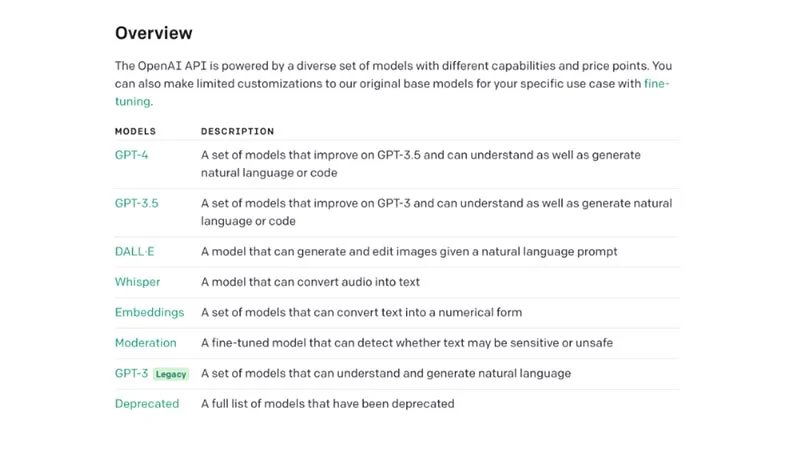
您可以使用“GPT-3.5”模型或“GPT-4”。 首先,建立一個名為「docs」的資料夾並新增訓練文檔,這些文檔可以是文字、PDF、CSV 或 SQL 文件。

第 5 步:建立腳本
開啟程式碼編輯器,並將以下程式碼儲存為“app.py”,與“docs”資料夾位於同一資料夾中。 使用您從 OpenAI 獲得的 API 金鑰更改程式碼中的文字“Your API Key”並儲存變更。
在終端機中執行程式碼來處理文件並建立 JSON 檔案後,將產生本機 URL。 然後,將 URL 複製並貼上到瀏覽器中以存取自訂訓練的 ChatGPT AI 聊天機器人。
現在,您可以向聊天機器人提出問題並根據您提供的數據接收答案。
在幾分鐘內使用 LiveChatAI 訓練您的 AI 機器人
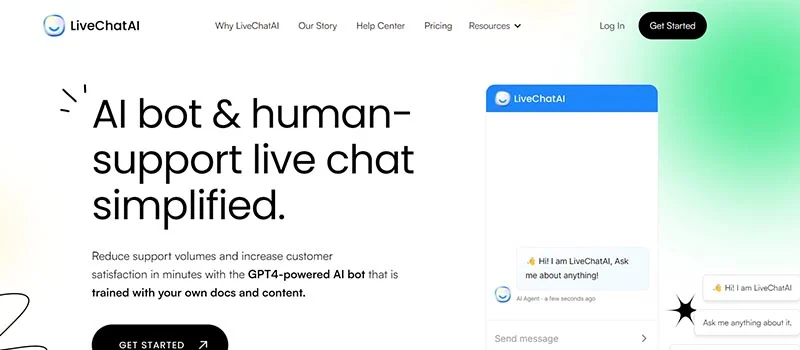
如果您沒有編碼經驗或知識,您可以使用 LiveChatAI 等 AI 機器人平台來建立經過自訂資料和專業知識訓練的 AI 機器人。 由於 LiveChatAI 允許您建立自己的 GPT4 支援的 AI 機器人助手,因此不需要技術知識或編碼經驗。
與訓練資料的漫長過程不同,我們提供更短、更直接的過程。
這是一個快速指南,您可以使用 LiveChatAI 使用您的資料創建自己的 AI 機器人:
第 1 步:註冊 LiveChatAI
註冊 LiveChatAI 並登入您的帳戶。
步驟 2: 新增網站作為您的資料來源
點擊“儲存並獲取我的所有連結”按鈕。 該工具將抓取您的網站以匯入其內容。
您也可以新增網站地圖,然後按一下「儲存並載入網站地圖」按鈕繼續。
第 3 步:選擇頁面並匯入自訂數據
匯入自訂資料後,您可以從清單中選擇所需的頁面。 如果刪除不相關的頁面,也可以透過點擊垃圾桶圖示來刪除它們。
完成後,點擊“導入內容並建立我的 AI 機器人”按鈕。
您可以在頁面底部監控總頁數和總字元數。
第 4 步:啟動/停用人工支援的即時聊天
隨著模式的出現,您可以決定是否在您的人工智慧機器人中包含人類代理。
第5步:創建AI機器人
您可以預覽您的 AI 機器人並透過提問來測試它。
此外,從「設定」部分,您可以調整提示和 GPT 設定、速率限制和時間安排。
您可以在「自訂」部分自訂人工智慧機器人的外觀。 您可以從“嵌入和共享”部分嵌入和共享您的人工智慧機器人。
除此之外,您也可以從「聊天收件匣」部分顯示聊天記錄。 然後,您就可以輕鬆安排對話。
最後但最關鍵的部分是「管理資料來源」部分,它允許您管理人工智慧機器人並添加要訓練的資料來源。
結論
這就是我們關於訓練 ChatGPT 自訂資料的綜合指南!
您可以按照上述說明開始使用您的數據來控制 ChatGPT 並創建獨特的對話式 AI 體驗。 但是,在調整模型以獲得可靠數據時,請確保正確格式化它。 更重要的是,在訓練聊天機器人時,請務必記住道德要素。 將 ChatGPT 與您的數據整合的潛力是巨大的,您可以透過對話式 AI 見證有影響力的回應。
